Keitimasis su įrenginiais šalia „Windows 11“ ir „Windows 10“. Greitas failų mainai tarp dviejų kompiuterių
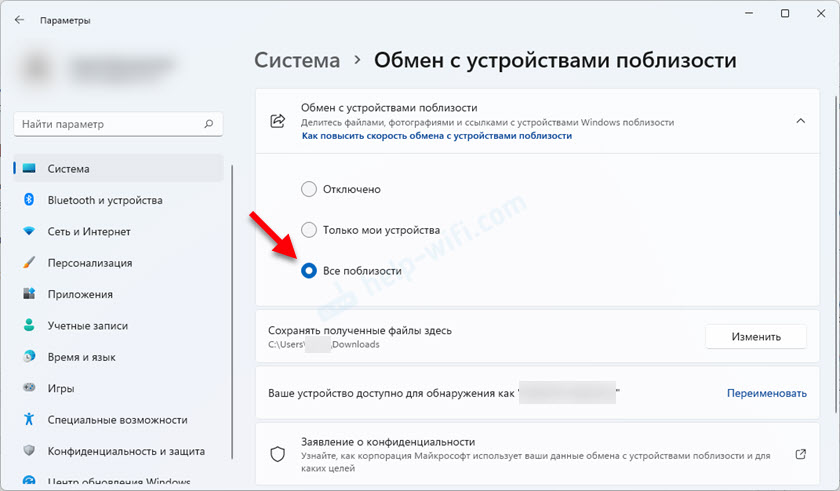
- 3625
- 584
- Cecil Kreiger
Keitimasis su įrenginiais šalia „Windows 11“ ir „Windows 10“. Greitas failų mainai tarp dviejų kompiuterių
Yra daugybė skirtingų būdų, kuriais galite keistis failais iš kompiuterių. Per internetą vietiniame tinkle, „Bluetooth“, „Wi-Fi“, per įvairias trečiųjų šalių programas ir kt. D. Bet visa tai reikia sutvarkyti ilgą laiką, sukonfigūruoti ir tai nėra labai patogu. „Windows 11“ ir „Windows 10“ yra atskiras šių užduočių įrankis, kuris vadinamas „Exchange su netoli. Naudodamiesi šia funkcija galite greitai nusiųsti failą arba kelis failus iš vieno kompiuterio į kitą. Pakanka atidaryti failo ypatybes ir kontekstiniame meniu pasirinkite „Siųsti“, tada tiesiog paimkite failą į kitą nešiojamąjį kompiuterį ar kompiuterį.
Mainai su įrenginiais šalia „Windows 11“ ir „Windows 10“ gali būti naudojami keistis skirtingais failais: dokumentais, nuotraukomis, vaizdo įrašais, muzika, archyvais ir kt. D. Taip pat nuorodos į krašto naršyklę. Failų mainai vyksta pakankamai greitai. Perdavimo greitis priklauso nuo dviejų kompiuterių prijungimo metodo. Apie tai kalbėsiu išsamiau. Jei jums nereikia šios informacijos, tuomet galite nedelsdami pereiti prie šios funkcijos ir failų mainų nustatymo.
Kaip „mainai su netoliese esančiais įrenginiais“ veikia „Windows 11/10“?
Ši funkcija veikia kompiuteriuose ir nešiojamąjį kompiuterį su įdiegtais „Windows 11“ arba „Windows 10“. Nuo 10> 11 ir atvirkščiai taip pat galite keistis failais. Sistema naudoja „Bluetooth“ failams perduoti (4 versijos.0 ir daugiau su LE palaikymu) ir „Wi-Fi“. Ryšys įvyksta per „Bluetooth“, ir, jei įmanoma, transmisija veikia „Wi-Fi“ didesniu greičiu. Kalbant apie transmisijos greitį:
- Jei naudojamas tik „Bluetooth“, tada greitis yra labai mažas. Pakaks perkelti dokumentus ar keletą nuotraukų, tačiau jei apsikeisite dideliais failais, turėsite ilgai laukti.
- Jei sistema gali naudoti „Wi-Fi“ transmisijai, tada greitis yra didelis. Praeina per maršrutizatorių. Šiuo atveju greitis priklauso nuo „Wi-Fi“ versijos iš abiejų kompiuterių, maršrutizatoriaus, tinklo nustatymų, signalo lygių ir kt. D. Taigi, kad „Windows 11“ arba „Windows 10“ galėtų keistis failais per „Wi-Fi“, būtina, kad abu kompiuteriai būtų prijungti prie vieno „Wi-Fi“ tinklo, ir kad kiekviename kompiuteryje būtų pasirinktas „privatus“ tipas (plačiau apie tai pabaigoje iš šių straipsnių).
Žinoma, nešiojamuose kompiuteriuose ar kompiuteriuose turėtų būti „Bluetooth“ ir „Wi-Fi“. Priešingu atveju ši funkcija neveiks. Taip pat failą galite siųsti tik iš kompiuterio į kompiuterį. Nuo kompiuterio iki telefono ar atvirkščiai, siųskite jį tokiu būdu.
Kaip perkelti failus iš kompiuterio į kompiuterį „Windows 11“?
Jums tereikia įjungti šią funkciją, atlikti failo perdavimą ir priimti ją kitame kompiuteryje. Nustatymų nėra daug. Galite pakeisti tik kompiuterio pavadinimą ir aplanką, į kurį priimti failai bus išsaugoti pagal numatytuosius nustatymus.
Mes įjungiame „mainus su šalia esančiais įrenginiais“ abiejuose įrenginiuose
Tai galima padaryti parametrais. Spustelėkite tinkamą pelės mygtuką meniu Pradėti ir pasirinkite „Parametrai“. Eikite į skyrių „Sistema“ - „Mainai su netoliese esančiais įrenginiais“. Įdiekite nustatymuose „Visi netoliese“.
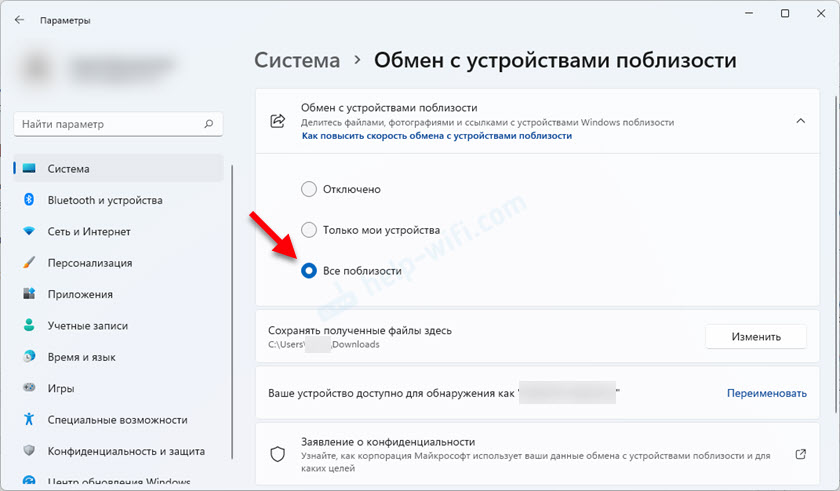
Tame pačiame lange, jei reikia, galite pakeisti aplanką, į kurį bus saugomi gauti gauti failai. Taip pat galite pakeisti kompiuterio pavadinimą (kaip jis bus rodomas kituose įrenginiuose).
Taip pat galite greitai įjungti ir išjungti mainus netoliese esančiais įrenginiu. Bet pirmiausia reikia jį ten pridėti. Norėdami tai padaryti, paspauskite interneto ryšio piktogramą, tada mygtuką „Piešurinis“ („Fast Fast“ nustatymai) pasirinkite „Exchange su netoliese esančiais įrenginiais“ ir spustelėkite „Parengta“.
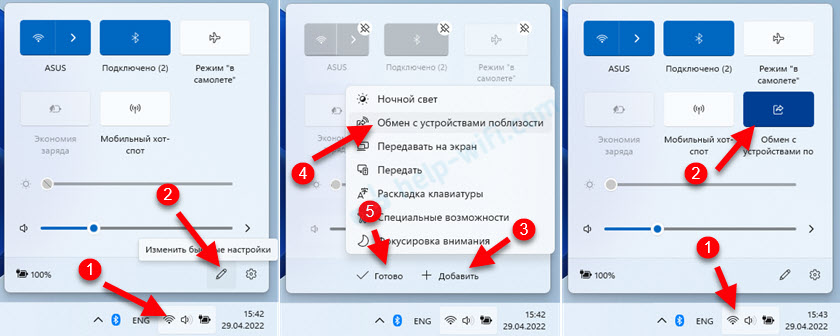
Dabar mygtukas visada bus po ranka.
Kaip bendrinti failą „Windows 11“?
- Paspauskite dešinįjį pelės mygtuką į norimą failą (galite užspausti mygtuką CTRL ir pasirinkti kelis failus) ir pasirinkti elementą „Siųsti“.

- Skyriuje „Mainai su įrenginiais netoliese“ turėtų pasirodyti kompiuteris, kuriame norite išsiųsti failą. Ši funkcija turėtų būti įtraukta į ją.
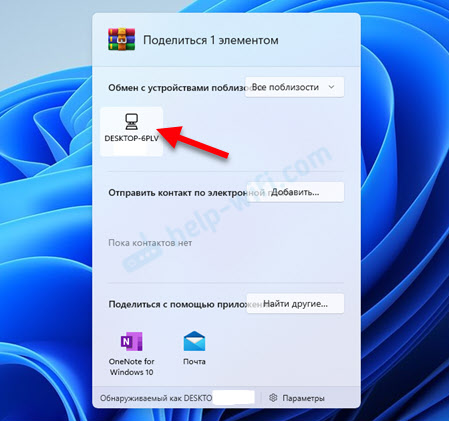
- Antrame kompiuteryje pasirodys pranešimas. Turite priimti failą. Galite pasirinkti parinktį „Išsaugoti ir atidaryti“, tiesiog „išsaugoti“ arba „atmesti“.
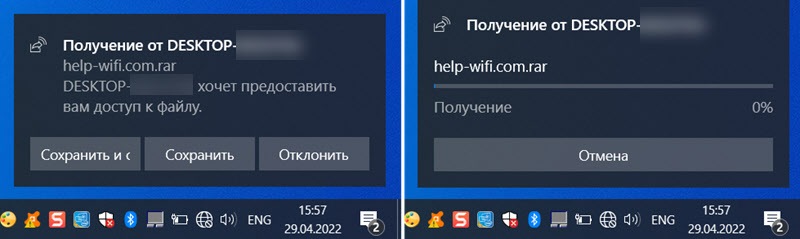 Aš išsiunčiau failą iš „Windows 11“ į „Windows 10“. Perdavimas atvirkštine tvarka veikia tuo pačiu būdu.
Aš išsiunčiau failą iš „Windows 11“ į „Windows 10“. Perdavimas atvirkštine tvarka veikia tuo pačiu būdu. - Kompiuteryje, iš kurio perduodame failą, bus rodoma perdavimo būsena.
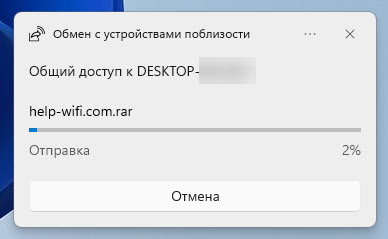 Jums tereikia laukti, kol bus baigtas failų perdavimas iš kompiuterių. Leiskite man priminti, kad pagal numatytuosius nustatymus failai saugomi aplanke „Įkelti“.
Jums tereikia laukti, kol bus baigtas failų perdavimas iš kompiuterių. Leiskite man priminti, kad pagal numatytuosius nustatymus failai saugomi aplanke „Įkelti“.
Viskas labai paprasta ir kuo greičiau.
Failų mainai tarp kompiuterių „Windows 10“
„Windows 10“ šie parametrai yra parametrais, skyriuje „Sistema“ - „Bendrosios galimybės“. Netoli „Turinio perkėlimo į įrenginius netoli„ Bluetooth “ir„ Wi-Fi “jungiklis turi būti įdėtas į„ V.". Ir žemiau esančiame meniu pasirinkite elementą „Visi netoliese“. Čia taip pat galite pakeisti failą, kad išsaugotumėte failus.
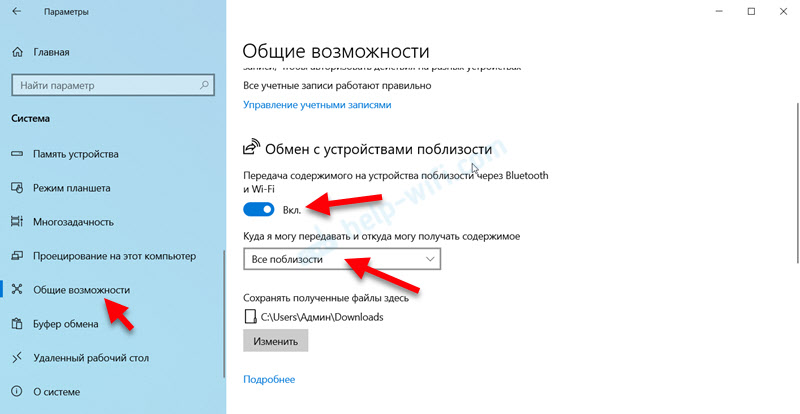
Taip pat galite pridėti mygtuką prie greitos prieigos skydelio. Tai padaryti nėra sunku.
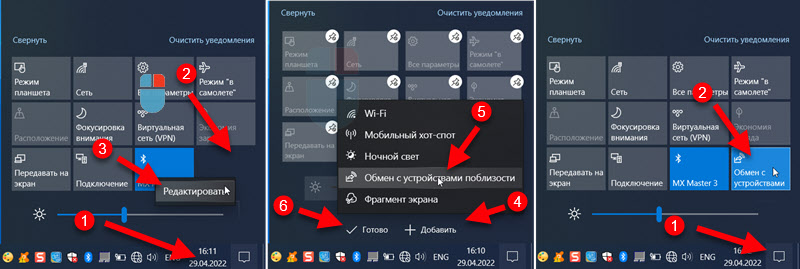
Aš jums primenu, kad failų mainų funkcija turėtų būti įjungta abiejuose kompiuteriuose.
Norėdami perduoti failą, turite atlikti šiuos dalykus:
- Paspauskite dešinįjį pelės mygtuką faile ir pasirinkite „Siųsti“.
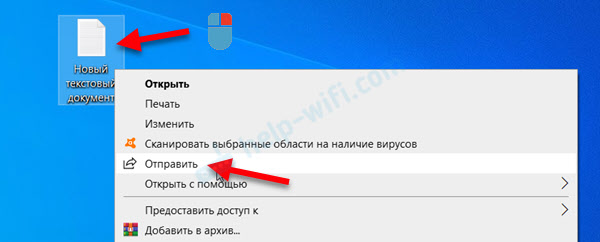
- Lange „Bendrinti“ pasirinkite kompiuterį, į kurį norite išsiųsti failą.
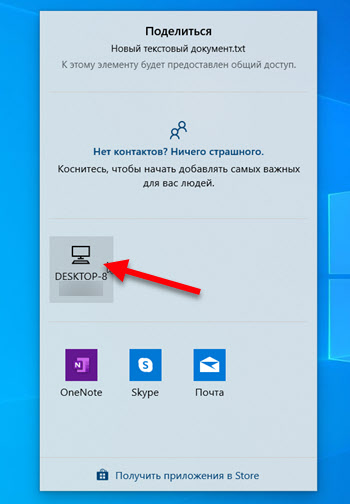
- Patvirtinkite failo gavimą antrame kompiuteryje.
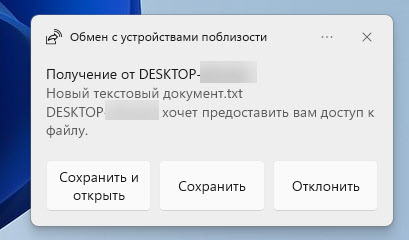
- Palaukite failo perkėlimo į.
 Galite atidaryti failą arba atidaryti aplanką, kuriame buvo išsaugotas failas.
Galite atidaryti failą arba atidaryti aplanką, kuriame buvo išsaugotas failas.
Galimos problemos ir sprendimai
Asmeniškai aš susidūriau tik su viena problema - mažu perdavimo greičiu. Bet greitai nusprendė. Žemiau aš jums pasakysiu, ką daryti šioje situacijoje, taip pat apsvarstysite kitas galimas problemas ir klaidas.
Kodėl failas perduodamas labai lėtai?
Greičiausiai transmisija yra „Bluetooth“, o greitis yra labai mažas. Norint gauti gerą perdavimo greitį, būtina perduoti naudojant „Wi-Fi“. Pati sistema naudos „Wi-Fi“, jums reikia atlikti tik šiuos dalykus:
- Prijunkite abu kompiuterius prie vieno „Wi-Fi“ tinklo (prie vieno maršrutizatoriaus).
- „Wi -Fi“ tinklo ypatybėse įdiekite tinklo tipą - privatus. „Windows 11“ tai daroma taip:
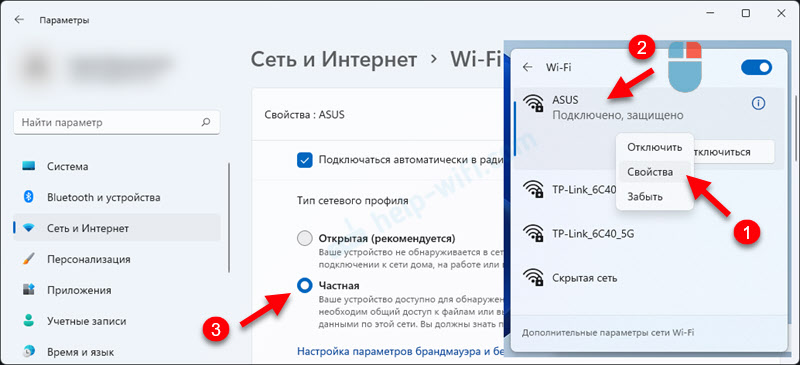 Kaip tai padaryti „Windows 10“, kurį parašiau čia.
Kaip tai padaryti „Windows 10“, kurį parašiau čia.
Po šių nustatymų greitis tapo labai tinkamas (deja, jis nerodomas keičiant failus).
Kodėl kompiuteris nemato kito kompiuterio?
Na, čia nėra daug variantų - antrame kompiuteryje nėra mainų funkcijos su netoliese esančiais įrenginiais, skirtais „Visi netoliese“. Kaip tai išsamiai patikrinti aukščiau, pateiktas straipsnyje. Patikrinti.
Be to, būtinai išjunkite antivirusinę (joje pastatytą ugniasienę) ir „Windows“ ugniasienę.
Kodėl nėra funkcijos „mainų su netoliese esančiais įrenginiais“?
Jei parametrams nėra šių parametrų, nėra mygtuko, kurį reikia įjungti, arba matote pranešimą, kad ši funkcija negali veikti šiame kompiuteryje, greičiausiai atvejis yra „Bluetooth“ nebuvimas. Be „wi -fi“, ši funkcija veikia, bet be „Bluetooth“ - ne.
Atidarykite „Device Manager“ ir pažiūrėkite, ar yra „Bluetooth“ skyrius ir pats adapteris. Ar šalia jo yra klaidų. Jei turite nejudantį kompiuterį, galbūt jums reikės išorinio „Bluetooth“ adapterio. Nešiojamuose kompiuteriuose jis paprastai yra visada statomas. Tačiau nepamirškite, kad „Bluetooth“ versija turėtų būti bent 4.0. Jei yra adapteris, tačiau funkcija neveikia - atnaujinkite tvarkyklę.
Tiesą sakant, labai patogi funkcija. Aš dabar parašiau straipsnį, paėmiau ekrano kopijas ant dviejų nešiojamųjų kompiuterių. Aš mėčiau ekrano kopijas per „flash“ diską. Nukopijuota ant vieno nešiojamojo kompiuterio, tada kitame. Ir pažodžiui keliais paspaudimais su pele ekrano kopijos pereina prie kito kompiuterio. Tarp „Windows 10“ ir „Windows 11“. Ir didelius failus galima perduoti be problemų, tik tuo atveju, jei prisijungsite prie „Wi-Fi“. Greitis bus tiksliai žemesnis, nei naudojant „Flash Drive“ ar išorinį standųjį diską. Ypač jei ryšys per maršrutizatorių 5 GHz dažniu.
- « „Wi-Fi“ problemos, įdiegus ar atnaujinus „Windows 11“
- Kaip įjungti „Bluetooth“ „Windows 11“ ir kur jis yra nešiojamame kompiuteryje ar kompiuteryje? »

